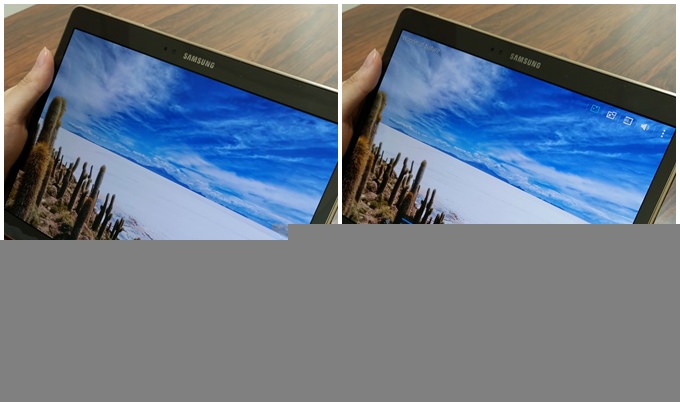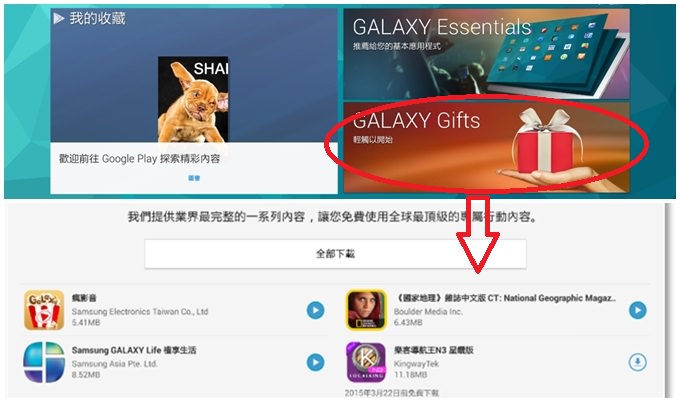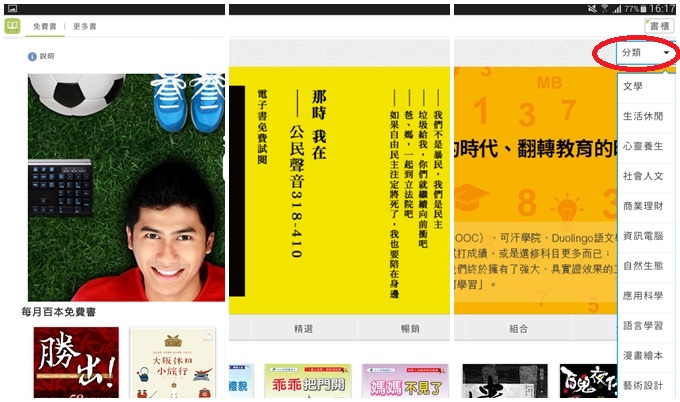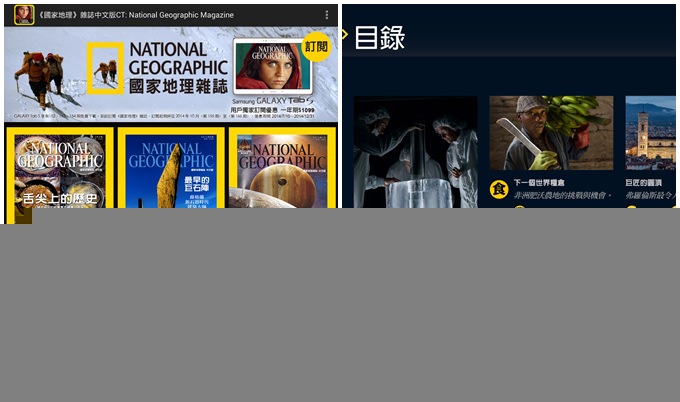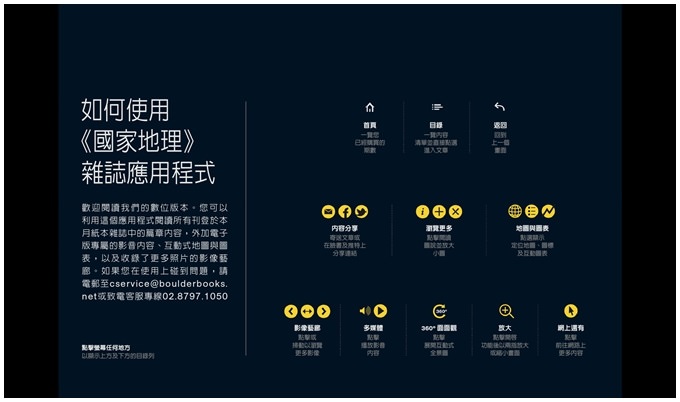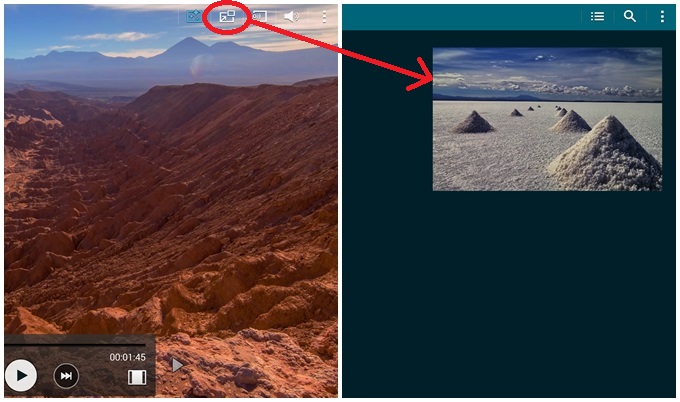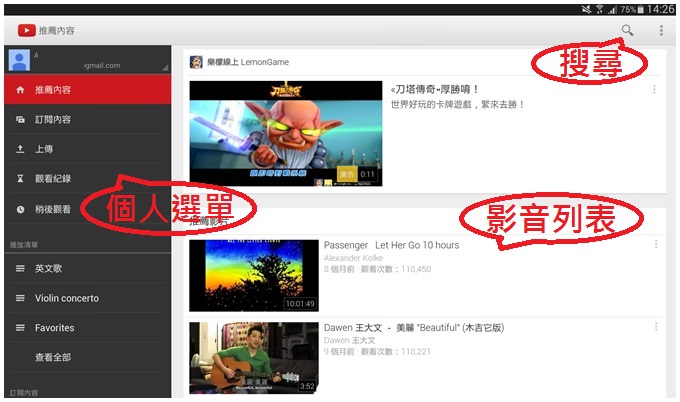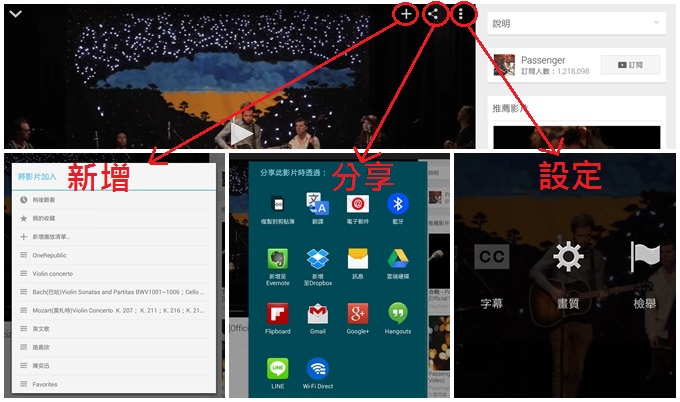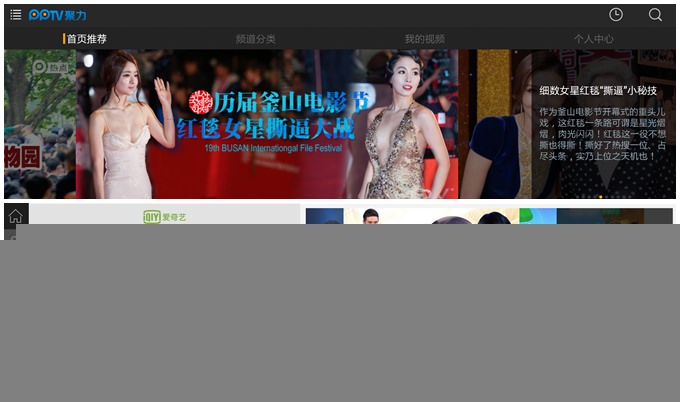【教學】Tab S 享受影音
拿著Tab S平板,想看看看電子書、雜誌或是看部影片、聽聽歌、欣賞MV,卻不知道從何下手,只能打開網路漫無目的的瀏覽,追蹤Facebook動態嗎?快來下載幾款實用的App吧!
書籍雜誌
GALAXY Tab S內建的「GALAXY Gifts」提供許多實用的App,包括「享讀」、「國家地理雜誌」等,先把這兩個程式下載下來吧!
「享讀」提供一百本免費的電子書,登入前還有特色導覽讓您快速上手,登入後便可以看到五花八門的書籍了。
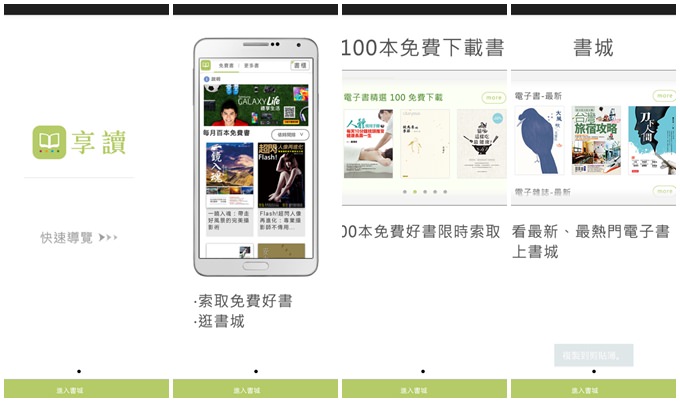
書籍太多不知道怎麼選擇嗎?找到右上方的「分類」,便可以選擇您喜歡的書籍類型,好幾種分類中,還可以再做更細部的分類,找到喜歡的書籍後,便可以下載來看囉!
國家地理雜誌提供了幾本免費的雜誌給三星的顧客欣賞,點擊想看的雜誌後,便會開始下載,電子雜誌的特色便是含有影片可以觀看,同時還有身歷其境的360度導覽體驗!
若不曉得怎麼使用電子雜誌,國家地理雜誌還有如何使用各種功能的介紹,讓您不管是要分享、播放影片、放大縮小等都能迅速了解。
影片電影
除了看書和雜誌,觀賞影片也是使用平板的一大樂趣,內建影片播放器的功能十分直覺化,底下的控制器除了正常的播放、暫停、換下一部影片外,還可以把控制器往左或往右移動,右上角的功能可以選擇「顯示模式」,點選後畫面會更為鮮艷喔!
右上角的功能列中,左邊數來第二個為「子母畫面」,點擊後可以把原本正在播放的影片縮小在螢幕的一角,方便您一邊欣賞影片一邊繼續做其他的事情。
而如果提到透過網路來看影片,那麼大多數人都會開啟YouTube,不管是歌曲MV、小短片、廣告、搞笑影片等等,都可以在YouTube上進行搜尋,透過右上角的放大鏡圖示,點擊便可以輸入想要尋找的影片,若是經常使用YouTube的朋友,也可以透過左邊的個人選單去找「觀看紀錄」,快速找到喜歡的影片。
YouTube正在播放的影片,點擊暫停後,右上方的三個功能,從左邊第一個加號可以把這部影片「新增」到清單或收藏,中間的功能可以把影片「分享」到各種即時通訊上,最右邊的則可以「設定」這部影片的畫質,或有字幕的功能,也可以開啟。
當然,若是想要看電影或檔案比較大、時間較長的影片,也可以下載PPTV或PPS來欣賞影片,各種類型的電影或綜藝節目都可以找得到,滿足您想要放鬆心情看影片的心願喔!